| « Nettoyage Game & Watch | Remake du jour : Game & Watch » |
Basculer son clavier en QWERTY
20.08.2011
Basculer son clavier en QWERTY
Ayant évoqué à deux reprises le sujet dernièrement, voici un rapide article expliquant la méthode permettant de changer son clavier AZERTY en clavier QWERTY américain, voire japonais (ou autre), sous Windows.

En effet, comme je l'expliquais dans le billet précédent, il peut être avantageux d'avoir un clavier QWERTY sous Windows, non pas pour se prendre la tête à saisir du texte avec des touches inversées, mais plutôt pour replacer certaines touches au bon endroit sous des applications ou des jeux, imposant une configuration QWERTY.
Pour ce faire, sans trop rentrer dans les détails (voir plus bas pour des pages plus complètes), c'est on ne peut plus simple, puisque Windows (2000, XP, Vista, Seven) intègre de base une application IME (Input Method Editor), qui va permettre de basculer entre langues/configurations de clavier (on parle de "langues d'entrée"). Il suffit simplement de rajouter les langues supplémentaires désirées.
...
INSTALLATION
Dans les exemples ci-dessous, il s'agit de Windows XP, cependant la méthode est sensiblement la même sous Windows 2000, Vista ou Seven : cliquez sur le menu Démarrer, puis allez dans Paramètres, et cliquez sur Panneau de configuration :

Dans le Panneau de configuration, double-cliquez sur Options régionales et linguistiques, et sélectionnez l'onglet Langues :

Dans l'éventualité où vous souhaiteriez plutôt installer la prise en charge du japonais ou du chinois (qui reposent aussi sur une base de clavier QWERTY), il est nécessaire de cocher l'option Installer les fichiers pour les langues d'Extrême-Orient (qui vous demandera alors d'insérer le CD d'installation de votre Windows).
Cliquez ensuite sur le bouton Détails..., la liste des langues disponibles pour le clavier devrait s'afficher, réduite au français pour le moment :

Il ne reste plus qu'à cliquer sur le bouton Ajouter... afin de sélectionner les langues que vous souhaitez avoir en plus :

Cliquez sur OK pour valider ; vous pouvez ajouter ainsi autant de langues d'entrée que vous le souhaitez. Si vous souhaitez avoir un clavier configuré en QWERTY simplement pour les raisons évoquées en introduction, l'ajout de la langue d'entrée Anglais (États-Unis) est suffisante.
En revanche, si vous êtes aussi intéressé par une langue en particulier, telle que le japonais ou le chinois, optez plutôt pour celle-ci, puisque quoiqu'il arrive le clavier sous ces systèmes de saisie sera aussi en QWERTY (dans ce cas, la langue d'entrée Anglais (États-Unis) n'est pas nécessaire). Vous devriez ensuite voir les nouvelles langues s'afficher en plus du français :

Dans le menu déroulant Langue d'entrée par défaut, vous pouvez éventuellement sélectionner une autre langue d'entrée que le français par défaut, sachant qu'elle sera alors employée par tous les programmes et par Windows comme configuration de clavier de base (déconseillé).
Il ne reste plus qu'à cliquer sur OK pour valider. Pour retirer une langue d'entrée, il suffit de revenir sur cette fenêtre, de sélectionner une des langues listées et de cliquez sur Supprimer pour la retirer.
UTILISATION
Sous Windows, dans la barre des tâches, une icône (bleue pour Windows 2000 et XP, de la couleur de la barre dans Vista et Seven) devrait avoir fait son apparition à côté de l'heure, indiquant par défaut FR :

En cliquant dessus, un menu se déroule, proposant le choix entre toutes les langues d'entrée installées. En sélectionnant par exemple Anglais (États-Unis), le clavier bascule alors en QWERTY, inversant notamment les couples de touches A et Q, Z et W, M et ,?, mais déplaçant aussi plusieurs autres touches.
Par contre, en sélectionnant Japonais, le clavier bascule aussi en QWERTY, avec sensiblement la même résultante, mais permet en prime de saisir des idéogrammes (à condition que les programmes les accepte) et d'accéder à bien plus d'options. En cliquant sur Afficher la Barre de langue, l'icône se transforme en barre de menu, donnant accès aux options spécifiques de chaque langue d'entrée :
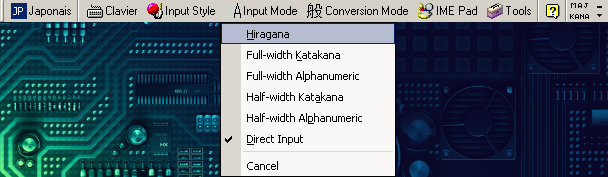
Il est cependant important de noter que la configuration clavier est indépendante pour CHAQUE application (quand ce n'est pas chaque onglet dans le cas des navigateurs internet), aussi à chaque fois que vous lancerez une nouvelle application pour laquelle vous ne souhaitez pas utiliser un clavier AZERTY/français, il faudra systématiquement basculer dans la langue d'entrée souhaitée par le biais de l'icône ou de la Barre de langue, ou par la combinaison de touches ALT+SHIFT ; le basculement dans une langue d'entrée autre que le français, n'est pas globale, sauf en la définissant par défaut.
A PROPOS DU JAPONAIS
Pour les collectionneurs, l'installation du clavier japonais peut se révéler d'une grande utilité, pour la recherche sur Internet d'infos ou d'articles japonais, sur des sites tels que Yahoo! Japan Auctions (bien qu'il propose depuis quelque temps un système de conversion interne) ou Bidders, ou encore simplement pour pour faire mumuse...
Dés lors que vous connaissez l'écriture des noms/titres japonais en latin (rômaji), vous pouvez très facilement les saisir en katakana ou en hiraganas (il suffit de saisir les syllabes au clavier, en faisant attention que celui-ci est bien évidemment en QWERTY), et éventuellement former des kanji en fonction des idéogrammes proposés (pression de la barre Espace après saisie en kanas) :

"Et si je préfère un clavier AZERTY pour écrire en japonais ?!"![]() il est possible de trouver sur le net une méthode permettant d'utiliser le chinois en langue d'entrée avec un clavier
il est possible de trouver sur le net une méthode permettant d'utiliser le chinois en langue d'entrée avec un clavier AZERTY ; pour avoir tenté d'appliquer la méthode au japonais, le résultat n'est malheureusement pas concluant du tout !
En effet, la méthode consiste à modifier la librairie DLL utilisée par IME, ce qui a pour conséquence de se retrouver avec un clavier complètement inadapté pour la saisie en japonais (en dehors des lettres simples, qui retrouvent effectivement leur place), et de rendre indisponibles de nombreux caractères dédiés, ainsi que les raccourcis clavier (ceux pour basculer entre hiraganas et katakanas). Aussi je le déconseille...
Articles détaillés :
Ecrivez en japonais avec IME sur Windows XP et Vista sur tokidoki.fr
Ecrire en japonais avec Windows Vista et Windows 7 sur juunikagetsu.com
Installation d'un dictionnaire franco-japonais dans IME sur dictionnaire-japonais.com
tags : global ime input method editor éditeur de méthode d’entrée saisie clavier keyboard switch azerty qwerty langage language français anglais américain écrire en japonais katakana hiragana conversion kanji chinois pc ordinateur installation installer configuration configurer alphabet
1 commentaire
http://michel.billaud2.free.fr/Astuces/Ecrire_Japonais_Clavier_AZERTY.php



